
En este tutorial os voy a explicar como instalar la última versión disponible de CyanogenMod en cualquier dispositivo Android y así poder estar siempre actualizado con esta ROM tan especial.
Requisitos:
- El teléfono tiene que estar rooteado. Para más información sobre esto consulta nuestro hilo Qué es rootear tu smartphone o tablet
- ClockworkMod Recovery también tiene que estar instalado. Para ello tenemos otro hilo: Qué es ClockworkMod Recovery.
- Asegúrate de tener al menos 200 MB de espacio libre en la memoria interna del teléfono o en la tarjeta SD.
- Muy importante que la bateria esté cargada para evitar que la instalación se quede a medias y el teléfono se quede inutilizado.
Nota: Algunos dispositivos no disponen de la posibilidad de inserción de tarjetas SD. Debido a esto, deberíamos tener una partición en el almacenamiento de nuestro dispositivo llamado "/sdcard" que puede ser usada en los casos de flasheo. Hará la misma funciona que una SD, a pesar de estar localizado en el almacenamiento interno de nuestro dispositivo.
Tutorial:
- Descargamos la versión de CyanogenMod más actual que queramos instalar. Para ello nos metemos en este link y elegimos nuestro dispositivo. Nos saldrá un listado con todos los dispositivos compatibles con CyanogenMod, deberemos seleccionar nuestro dispositivo. Una vez seleccionado nos dejará elegir entre las siguientes versiones (Nightly, M snapshot, Release Candidate y Stable):
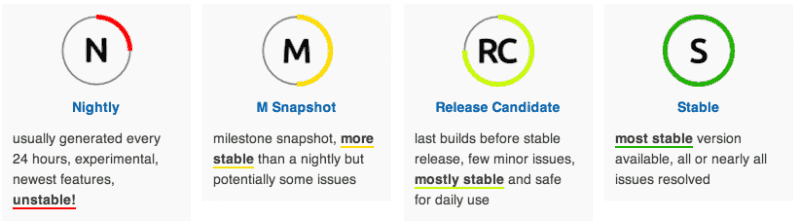
- Os aconsejo la versión stable por ser la más probada, pero si os atrevéis y queréis probar las RC (candidatas a estables) o las "Nightly" (versiones que salen cada noche con los últimos avances), podéis hacerlo bajo vuestra propia responsabilidad, ya que son más propensas a contener bugs por no estar tan probadas como las estables. Una vez pinchemos en la versión que nos guste, podremos descargarnos la última versión de CyanogenMod, que suele ser el primer link al estar ordenados por órden cronológico:
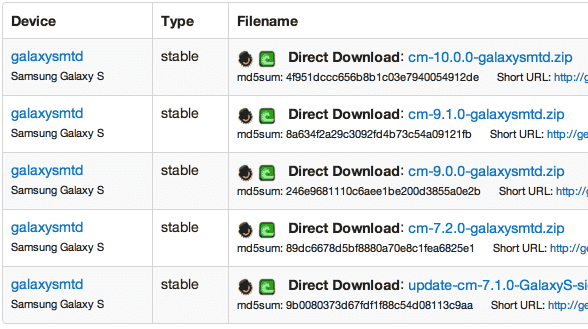 NOTA: En caso de que hayamos creado nuestro CM propio, encontraremos el .zip en la carpeta $OUT.
NOTA: En caso de que hayamos creado nuestro CM propio, encontraremos el .zip en la carpeta $OUT. - Opcional: Podemos descargar cualquier paquete de aplicaciones de terceros que deseemos usar más tarde en nuestro dispositivo. Es muy recomendable Google Apps para poder utilizar las apps Google Play Store, GMail, Maps, GTalk, Youtube... que con la ROM CyanogenMod no vienen por defecto. Para hacerlo solo tenéis que seguir este enlace y descargaros el paquete gapps dependiendo de la versión de CyanogenMod que vayáis a instalar:
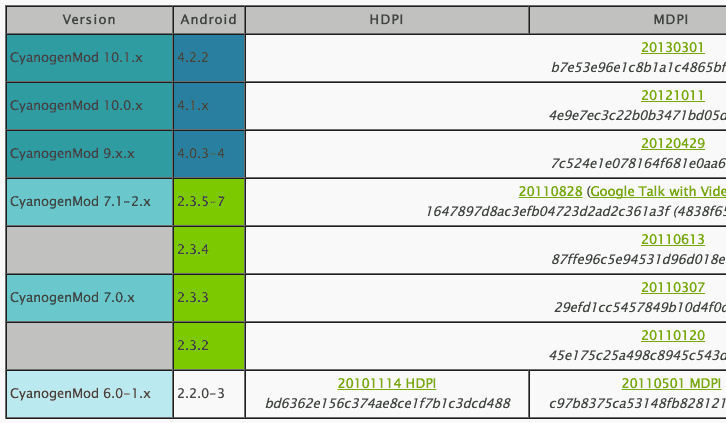
- Colocamos el archivo .zip de CyanogenMod en la carpeta raíz de la tarjeta SD. Podemos hacerlo conectando nuestro dispositivo al PC mediante USB.
- Opcional: Colocar cualquier paquete de apps suplementario en el mismo directorio (Por ejemplo Google Apps)
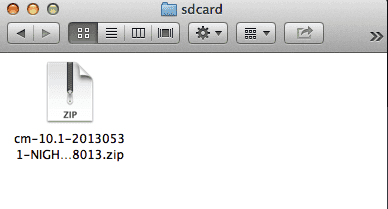
- Para acceder al recovery encendemos nuestro dispositivo pulsando el boton de Encendido a la vez que presionamos el botón de Subir Volumen y el de Menú.IMPORTANTE: En la gran mayoría de dispositivos funciona esta combinación de teclas, pero si no os funciona de esta manera poned en los comentarios el modelo de dispositivo que tenéis y os explico como acceder al recovery con ese modelo, ya que hay variaciones de teclas y en todos los dispositivos no se accede igual.
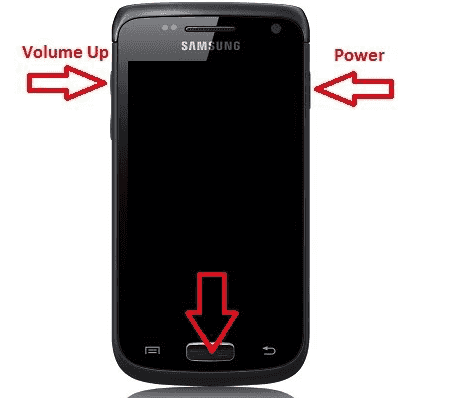
- Una vez hechos estos pasos, entraremos en el menú de recuperación de ClockworkMod, usaremos los botones físicos de subir y bajar volumen para desplazarnos por el menú. En la mayoría de los dispositivos, el botón de Encendido se usa para confirmar, pero algunos dispositivos lo usan para volver atrás, y usan el botón de Menú para seleccionar.
- Opcional/Recomendado: Seleccionamos "backup and restore" para crear una copia de seguridad de la actual instalación en el dispositivo.
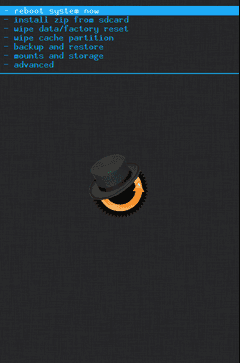
- Seleccionamos la opción "wipe data/factory reset".
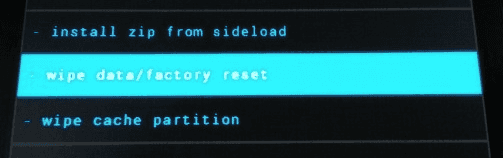
- Seleccionamos "install zip from sdcard".

- Dentro de éste menu, seleccionamos "choose zip from sdcard".

- Seleccionamos el archivo de CyanogenMod que previamente insertamos en la tarjeta (o partición) SD. Deberemos confirmar que queremos flashear nuestro dispositivo con este archivo.
- Opcional: Instalar cualquier paquete adicional de apps o cualquier otra cosa, del mismo método.
Una vez hayamos terminado con la instalación, volvemos al menú principal, y seleccionamos la opción "reboot system now" . El dispositivo debería arrancar ahora en CyanogenMod si hemos hecho todo bien.

Y ya tenemos nuestro dispositivo con CyanogenMod, fácil. Cualquier duda ponedla en los comentarios e intentaremos resolverlas
[centrar]
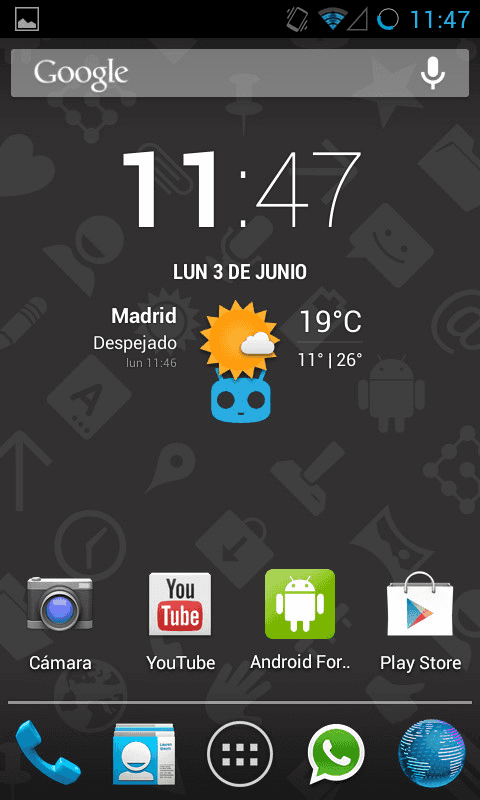
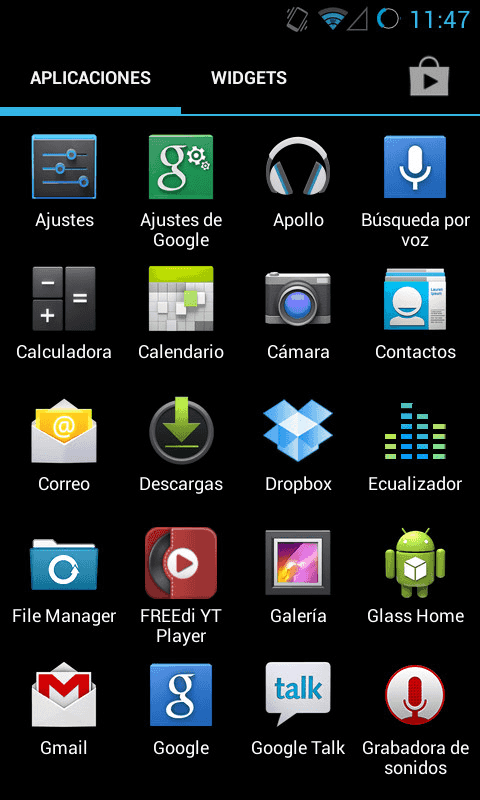 [/centrar]
[/centrar]Saludos y suerte!!


